Jak přeinstalovat aplikaci Microsoft Store v systému Windows 10
Windows / / August 04, 2021
Reklamy
Omylem jste odinstalovali aplikaci Microsoft Store z počítače se systémem Windows 10.? Pokud chcete tuto aplikaci přeinstalovat zpět do počítače, pomůže vám tato příručka. Často odstraňujeme různé aplikace a služby, které často nepoužíváme. Obvykle to dělají uživatelé, kteří nemusí být na technologie a gadgety příliš zvyklí. Hej, je to úplně v pořádku.! Každý problém má řešení a my můžeme toto odstranění aplikace Microsoft Store vrátit. Tato aplikace je důležitá, protože je vaší bránou ke všem legitimním aplikacím, které si možná budete muset do počítače nainstalovat.
Kroky k přeinstalujte aplikaci Microsoft Store ve Windows 10 nejsou tak těžké. K vyhledání balíčků aplikací v počítači musíte použít Windows PowerShell. Poté provedením konkrétního fragmentu kódu můžete vrátit aplikaci Microsoft Store. Celá věc vám může trvat maximálně méně než pět minut. Pojďme tedy hned na kroky.
Přeinstalujte aplikaci Microsoft Store ve Windows 10
- Začněte stisknutím tlačítka Windows + X kombinace kláves
- Spustí se nabídka, ze které můžete navigovat a kliknout na Windows PowerShell (správce)

- Otevře se Windows PowerShell
- Zadejte následující kódovou frázi.
Get-Appxpackage - Alusers
- Nyní se zobrazí všechny balíčky pro operační systém Windows na vašem PC
- Navigujte a hledejte Microsoft. Windows Store [toto hledání musíte posouvat ručně a mít trochu trpělivosti, protože hledání bude nějakou dobu trvat]
- Po nalezení zkontrolujte komponentu PackageFullName. Bude to mít dlouhou hodnotu.
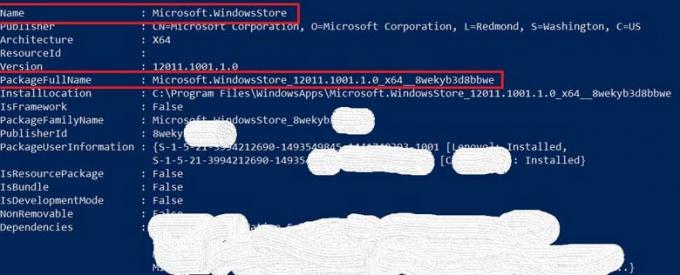
- Nyní vložte tento následující kód.
Add-AppxPackage -register "C: \ Program Files \ WindowsApps \ hodnota PackageFullName \ AppxManifest.xml" -DisableDevelopmentMode
- Postupujte podle výše uvedeného snímku obrazovky.
- Podívejte se, PackageFullName má dlouhou hodnotu. To se může u vašeho počítače mírně lišit. Jednoduše uveďte, že v fragmentu kódu výše místo „Hodnota PackageFullName“.
Spuštění kódu bude chvíli trvat. Pro lepší výsledek navrhuji restartovat počítač. Poté zkontrolujte, zda byla aplikace Microsoft Windows Store obnovena či nikoli.
Pokud jste tedy omylem odstranili výchozí aplikaci Microsoft Store v počítači se systémem Windows, použijte tuto příručku k opětovné instalaci aplikace zpět. Vyzkoušet to. Může to vypadat technicky trochu obtížně, ale je to docela snadné.
Související články
- Jak vytvořit odpočinkové místnosti v Microsoft Teams
- Jak zakázat oznámení v systému Windows 10
- Co je Windows SmartScreen a je bezpečné jej spouštět na PC
- Průvodce Remap Alt Gr to Alt Key ve Windows 10


![Stáhnout V500NO11M: LG V50 ThinQ Srpen 2019 Bezpečnostní oprava [Korea]](/f/bbd3bb4ef34ff759195870759bc6520c.jpg?width=288&height=384)
![Jak nainstalovat Stock ROM na Dexp G255 [Firmware / Unbrick]](/f/3b7375fd7caa5f6be9b9a9e5fadfa0c2.jpg?width=288&height=384)